Présentation
Préparation de photos pour la gravure avec EngraveLab PhotoLaser Plus
Avec PhotoLaser Plus, vous pouvez graver les photos-souvenirs les plus détaillées de vos clients, même celles qui peuvent se révéler difficiles à reproduire avec un laser, telles que les paysages et les images sous ou surexposées. PhotoLaser Plus supprime les approximations de vos projets de gravure photo. Une fois que votre photo a été traitée, il suffit de l’imprimer au laser en utilisant nos paramètres matières suggérés.

Penchons-nous sur le fonctionnement du processus.
Préparation de la photographie
Commencez par importer une photo dans PhotoLaser Plus. Sélectionnez l’option « Import » (Importer).

Puis choisissez une photo.

Cliquez à présent sur la surface de travail pour y placer la photo.

Ensuite, redimensionnez l’image pour qu’elle corresponde à l’article à graver. Dans l’exemple, notre article à graver mesure 15,24 cm x 10,16 cm (6 po x 4 po).

Après redimensionnement de la photo pour l’adapter à la pièce de travail, ajustez les points par pouce à la même résolution que celle que vous allez utiliser sur l’imprimante laser. Pour cet exemple, nous graverons cette photo avec une résolution de 600 ppp. Dans le menu « Image » en haut de l’écran, sélectionnez l’option « Image Size » (Taille de l’image).

Saisissez une valeur de 600 ppp pour la résolution horizontale et verticale, puis cliquez sur « Apply » (Appliquer).

Il ne reste plus qu’à appliquer les filtres matériaux préréglés sur la photo et à envoyer la photo au laser.
Appliquer des filtres
Pour appliquer les filtres à votre matériau, sélectionnez « Photo Laser » et « Interactive » (Interactif) à partir du menu « Transform » (Transformer) en haut de l’écran.

Avec le panneau « Photo Laser » ouvert, vous pouvez voir la photo originale sur la gauche et un échantillon à faible résolution de la photo post-traitement sur la droite.

Dans le coin inférieur droit de l’écran, assurez-vous que l’option « Exclude White » (Exclure blanc) est cochée, ainsi que l’option « Keep original » (Conserver l’original). Cela facilitera le traitement de la photo originale pour un autre matériau plus tard.

Ensuite, cliquez sur l’icône « Open Folder » (Ouvrir un dossier) et choisissez parmi le plastique acrylique, le plastique anodisé, le plastique à graver, le verre, le cuir, le marbre ou le bois.

Notez qu’il existe deux réglages pour le bois dans les options : « Large » (Grand) et « Small » (Petit). La deuxième option doit être utilisée pour les images de moins de 7 x 7 cm (3 po x 3 po).

Pour cet exemple, sélectionnez l’option « Large Images » (Grandes images), puis cliquez sur le bouton « Open » (Ouvrir).

Une fois que PhotoLaser a terminé l’application des filtres et la mise à jour de la fenêtre de prévisualisation, cliquez sur le bouton « OK » pour finaliser le processus.
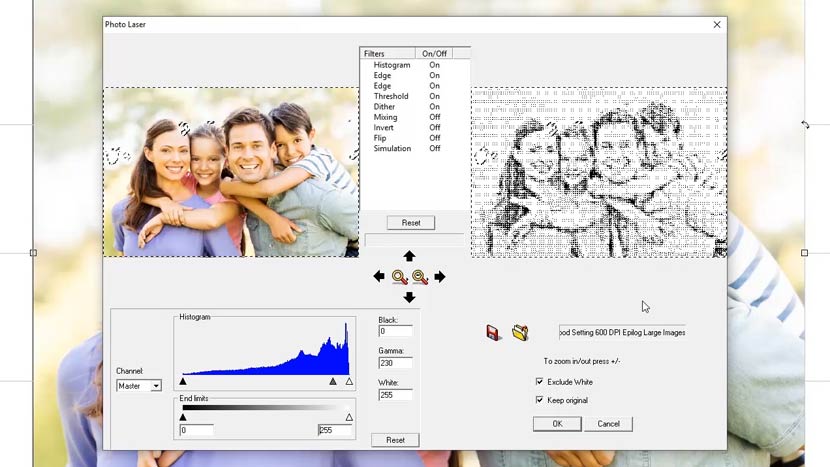
Lancement de l’impression laser
Maintenant, il ne vous reste plus qu’à imprimer la photo avec PhotoLaser Plus ou à exporter la photo en utilisant la fonction « Export Image » (Exporter l’image) pour l’ajouter dans votre programme d’édition graphique préféré pour réaliser certaines modifications finales.

Pour cet exemple, nous allons imprimer la photo grâce à PhotoLaser Plus, puis nous vous montrerons l’une des nouvelles fonctionnalités de la machine Fusion Pro : le système de positionnement par caméra IRIS™.


Dans le menu « File » (Fichier), sélectionnez « Print » (Imprimer), puis choisissez l’imprimante « Epilog Engraver » parmi les options d’imprimante, et cliquez sur « OK ».
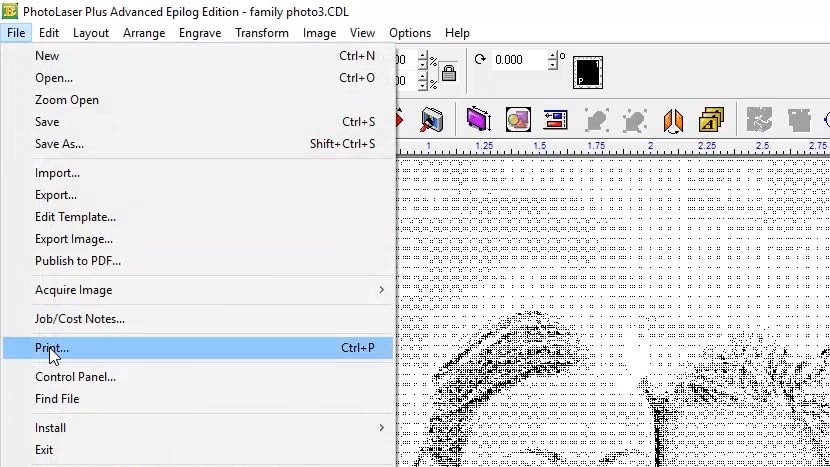

Avec la nouvelle Fusion Pro et le tableau de bord, il suffit de faire glisser et déposer le motif sur la pièce qui a été placée dans le système. Réglez ensuite les paramètres pour le matériau et cliquez sur « Print » (Imprimer) pour lancer l’impression laser.


Sur le laser, appuyez simplement sur le bouton « Go » pour commencer la gravure.

Il n’a jamais été aussi facile de reproduire les photos préférées de vos clients avec des détails époustouflants. La machine PhotoLaser Plus réduit le temps que vous passez à préparer des motifs pour l’impression laser et facilite la production de résultats prévisibles et de haute qualité. Avec un système alliant Epilog Laser et PhotoLaser Plus, vous pouvez reproduire des photos sur du bois, du marbre, des métaux revêtus, de l’acrylique, du verre, et bien plus encore.

Vous aimerez peut-être aussi...
-

Lampe en bois
BoisUne lampe en bois au design simple et moderne découpée au laser qui met en valeur votre espace. -
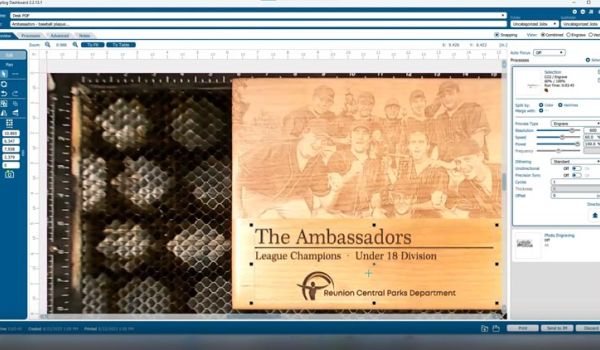
Utiliser la caméra IRIS pour assombrir une gravure lors d’un second passage
Acrylique, récompenses, cuir, plastique, pierre/céramique, boisVous est-il déjà arrivé de retirer une gravure et de constater qu'elle n'est pas assez profonde à votre goût, mais vous avez déjà déplacé la pièce ? Voici un moyen rapide d'y remédier à l'aide de la caméra IRIS™ d'Epilog et à l'aide d'un processus secondaire ! -

Lampe 3D
BoisCe projet du Sample Club fourni par le client vous guide tout au long des étapes de la création d’une lampe 3D en bois à l’aide de votre système Epilog Laser. -
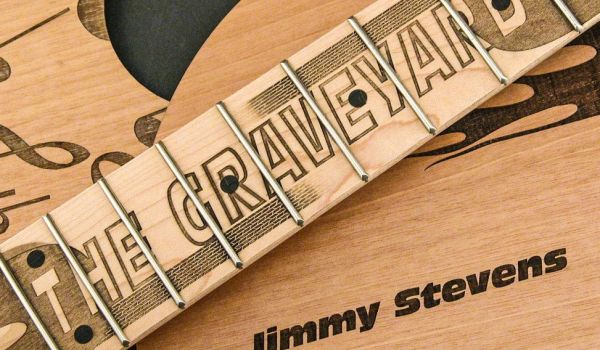
Bois Gravure et Découpe
BoisDes meubles, de la fabrication de modèles aux cadres de photo, le laser est utilisé dans l'industrie du bois avec des résultats étonnants. -

Gravure de récompenses et de trophées
Acrylique, BoisGraver des récompenses personnalisées et des produits promotionnels sur de l'acrylique, du marbre, du laiton, du verre et bien d'autres matériaux. -
 CO2, Fusion Pro, Tips & TricksUne façon amusante d’utiliser votre machine laser pour obtenir un look unique sur le cuir.
CO2, Fusion Pro, Tips & TricksUne façon amusante d’utiliser votre machine laser pour obtenir un look unique sur le cuir. -

Jardinières en bois
BoisDonnez un air printanier à votre intérieur avec ces jardinières en bois personnalisées !